Win11如何设置双屏显示器软件涵盖了我们日常生活,大家在日常中都非常喜欢用这款软件,那么不少小伙伴都还不清楚具体应该怎么去做,现在小编就以最为详细的教程告诉大家这款Win11如何设置双屏显示器软件的操作方式,大家看完就知道了。
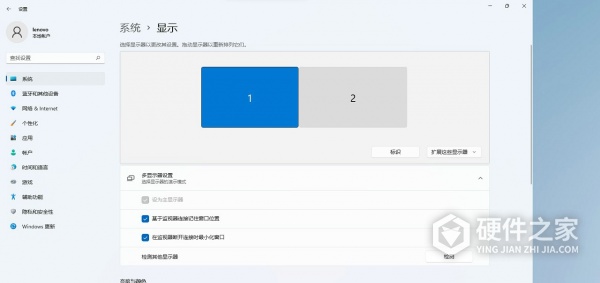
1、 在桌面上右键单击,选择“显示设置”。
2、 在“显示”选项卡下,你会看到计算机当前连接的显示器。点击“检测”按钮来确保计算机可以识别所有的显示器。
3、 点击“多个显示器”下拉菜单,并选择“扩展这些显示器”。
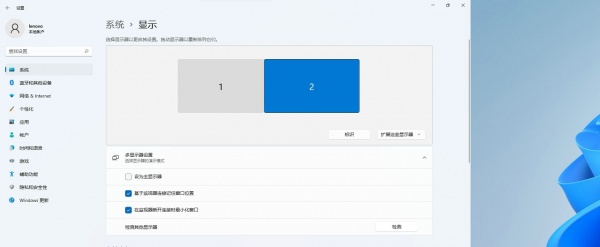
4、 确定主显示器:在“多个显示器”下拉菜单中,单击“此显示器是主显示器”旁边的复选框。主显示器是默认显示所有任务栏和桌面图标的显示器。
5、 调整显示器的位置:在显示器的图标上单击并拖动,以调整它们在桌面上的位置。
6、 选择分辨率和缩放:在每个显示器的下拉菜单中选择所需的分辨率和缩放选项,使它们在桌面上看起来合适。
7、 点击“应用”按钮,保存更改。
以上就是Win11如何设置双屏显示器问题的解决办法,相信已经帮助到你,如需要更多软件的使用教程,记得进入本站进行找寻。